Użyj historii kalkulatora: – Aplikacja kalkulatora w systemie Windows 10 nie jest tak prosta, jak się wydaje. Ma różne funkcje, dzięki którym jest potężniejszy. Jest to magazyn standardowych obliczeń algebraicznych, dostępny w różnych wariantach, takich jak tryb naukowy, tryb programisty lub tryb standardowy. Cały ten pokręcony i złożony świat logarytmów i formuł naukowych można wywołać przez po prostu dostarczając do niego dane wejściowe, a tam jesteś, oblicza to w kilka sekund i wyświetla monit odpowiedzi. Inną interesującą funkcją aplikacji kalkulatora systemu Windows jest konwerter. Każda ważna jednostka miary jest konwertowana na siebie, odciągając Cię od gorączkowego zadania zapamiętywania równań.
Zobacz też: 30 najlepszych darmowych programów matematycznych na komputery z systemem Windows
Konserwacja śledzić swoją historię umożliwi Ci odniesienie się do wcześniejszych obliczeń i wprowadzenie poprawek tam, gdzie jest to konieczne. Ta funkcja historii nie wymaga wielu kliknięć, które są wymagane w fizycznym kalkulatorze naukowym. Tutaj masz całą historię na raz. Są przydatne w przypadkach, gdy musisz przesłać swoje raporty rachunkowe.
Tutaj przeprowadzę Cię przez kroki, jak włączyć historię w Kalkulatorach. Jest to skuteczne, ponieważ mogłeś użyć do obliczenia swojego rachunki lub wydatków, lub w celu rozwiązania problemów geometrycznych. Ludzkiemu mózgowi trudno jest odpowiednio zapamiętać wszystkie liczby. Gdy już masz Historia W trybie włączonym, publikuje całe listy obliczeń, które wykonałbyś kilka godzin wstecz i pomoże ci je przypomnieć.
Jak wyświetlić historię w aplikacji Kalkulator
Krok 1: Aby rozpocząć pracę z Kalkulatorem, przejdź do paska wyszukiwania w pobliżu menu Start. Wpisz na nim Kalkulator i kliknij aplikację.
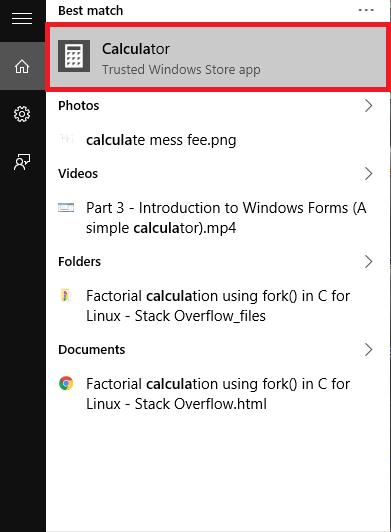
Krok 2: Domyślnie okazuje się, że jest ustawiony na tryb standardowy. Wykonaj na nim kilka przykładowych obliczeń. Pomaga to wykonywać standardowe operacje algebraiczne, takie jak dodawanie, mnożenie itp.
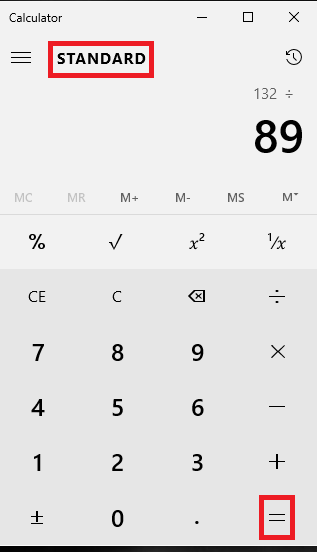
Krok 3: Poruszaj się po ikonie z trzema poziomymi liniami po lewej stronie. Tutaj możesz wybrać tryb działania.
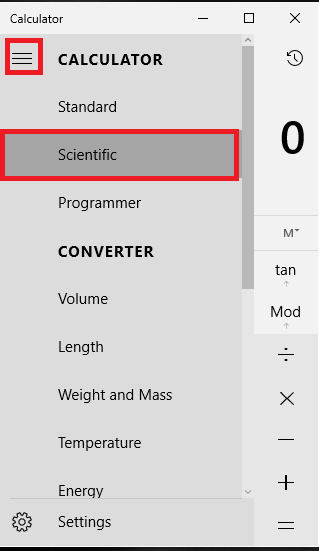
Wybierać Naukowy a poniższy obrazek pokazuje, jak to działa. Na przykład, aby uzyskać wartość Sin (30), wpisz 30 na Kalkulatorze i naciśnij grzech przycisk. Odpowiedni wynik pojawia się w ciągu kilku sekund.
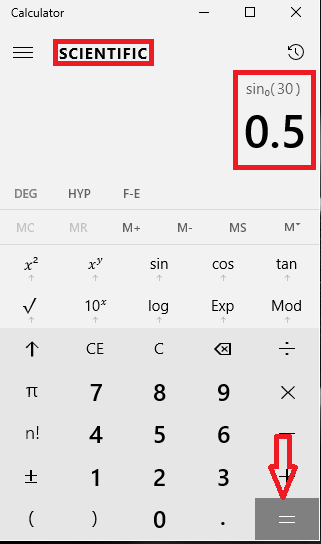
Krok 4: Po przejściu kalkulatora w tryb programisty można wykonywać operacje logiki cyfrowej, takie jak AND, OR, XOR itp. Również liczby będą reprezentowane w postaci binarnej, ósemkowej lub szesnastkowej w lewym górnym rogu.
- Wpisz numer.
- Wybierz opcje do wykonania opcji z przycisków u góry, takich jak I, LUB, NIE.
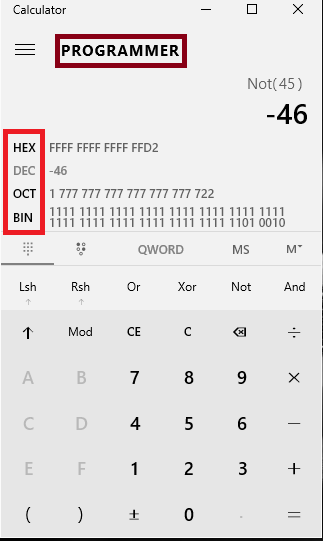
Krok 5: Teraz kliknij ikonę obok tytułu trybu Kalkulator. Ikona będzie nieco podobna do zegara. To przedstawia historię kalkulatora.
Pozwól, że przedstawię cię przykładem
- Otwórz Kalkulator w trybie naukowym.
- Wykonuj w nim losowe operacje.
- Po wykonaniu serii operacji kliknij ikonę, która wygląda jak zegar obok NAUKOWEGO.
- Przeglądasz historię w dół.
- Użyj przycisku strzałki, aby poruszać się w górę i w dół, aby przejść w dół historii. Poniższy obraz przedstawia, jak to będzie wyglądać.

Krok 6: Kliknij prawym przyciskiem myszy Kalkulator otwarty na pulpicie, aby wybrać opcję Kopiuj i Wklej poprzednie liczby.
Krok 7: Kliknij ikonę usuwania na dole historii, aby wyczyścić wszystkie poprzednie operacje.
Mam nadzieję, że ten artykuł jest dla Ciebie przydatny.
![Klawisz lub przycisk Windows nie działa [Safe Fix]](/f/7db6bad6fa7ccf9ae040397c822788a9.jpg?width=300&height=460)